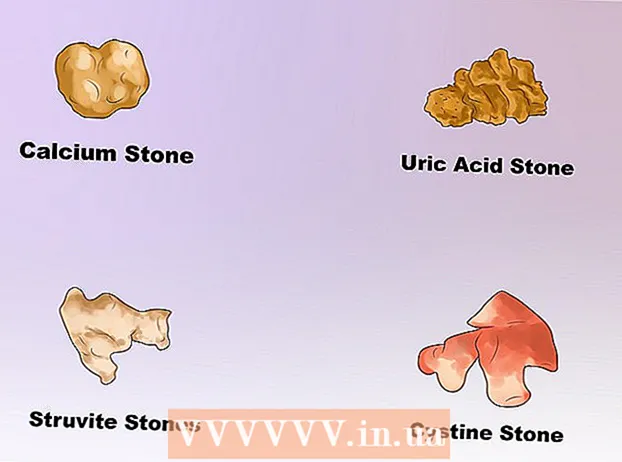Forfatter:
Virginia Floyd
Opprettelsesdato:
6 August 2021
Oppdater Dato:
1 Juli 2024

Innhold
- Trinn
- Metode 1 av 3: Slik aktiverer du IP -ruting på Windows NT
- Metode 2 av 3: Slik aktiverer du IP -ruting i Windows XP, Vista og Windows 7
- Metode 3 av 3: En annen enkel metode for Windows 7
- Tips
- Advarsler
Hvis du bruker Windows NT eller andre operativsystemer, må du kanskje vite hvordan du aktiverer IP -ruting og konfigurerer statiske rutingtabeller ved hjelp av route.exe. IP -ruting er en prosess som gjør at data kan dirigeres over et nettverk av datamaskiner, i stedet for bare én PC. Ruting er ofte deaktivert som standard i Windows NT. Vær forsiktig med Registerredigering når du aktiverer IP -ruting. Hvis den er konfigurert feil, kan det føre til problemer med hele systemet, og det kan til og med kreve en fullstendig installasjon av Windows NT eller ditt andre operativsystem.
Trinn
Metode 1 av 3: Slik aktiverer du IP -ruting på Windows NT
 1 Start Registerredigering, et verktøy som lar deg gjøre endringer i Windows -programmer. Åpne Start -menyen og skriv REGEDT32.EXE i søkeboksen. Trykk Enter og velg riktig navn fra listen. Du kan også klikke på "Kjør" og skrive REGEDT32.EXE for å åpne den.
1 Start Registerredigering, et verktøy som lar deg gjøre endringer i Windows -programmer. Åpne Start -menyen og skriv REGEDT32.EXE i søkeboksen. Trykk Enter og velg riktig navn fra listen. Du kan også klikke på "Kjør" og skrive REGEDT32.EXE for å åpne den.  2 Finn følgende registernøkkel: HKEY_LOCAL_MACHINE SYSTEM CurrentControlSet Services Tcpip Parameters, og velg deretter "Add Value".
2 Finn følgende registernøkkel: HKEY_LOCAL_MACHINE SYSTEM CurrentControlSet Services Tcpip Parameters, og velg deretter "Add Value".  3 Skriv inn følgende verdier på de riktige stedene for å aktivere IP -ruting gjennom Windows NT:
3 Skriv inn følgende verdier på de riktige stedene for å aktivere IP -ruting gjennom Windows NT:- Verdinavn: IpEnableRouter
- Datatype: REG_DWORD
- Verdi: 1
 4 Avslutt programmet og start datamaskinen og Windows NT på nytt.
4 Avslutt programmet og start datamaskinen og Windows NT på nytt.
Metode 2 av 3: Slik aktiverer du IP -ruting i Windows XP, Vista og Windows 7
 1 Start Registerredigering. Velg Start -menyen og skriv REGEDIT.EXE enten i Kjør -programmet eller i søkeboksen. Kjør -programmet vil være tilgjengelig for Windows XP -operativsystemer, og søkefeltet vil bli brukt for operativsystemene Vista og Windows 7.
1 Start Registerredigering. Velg Start -menyen og skriv REGEDIT.EXE enten i Kjør -programmet eller i søkeboksen. Kjør -programmet vil være tilgjengelig for Windows XP -operativsystemer, og søkefeltet vil bli brukt for operativsystemene Vista og Windows 7.  2 Finn følgende undernøkkel: HKEY_LOCAL_MACHINE SYSTEM CurrentControlSet Services Tcpip Parameters. Bla eller bruk søkefunksjonen for å finne den. Sørg for at du velger riktig nøkkel, spesielt hvis du ikke har gjort en sikkerhetskopi av registret nylig.
2 Finn følgende undernøkkel: HKEY_LOCAL_MACHINE SYSTEM CurrentControlSet Services Tcpip Parameters. Bla eller bruk søkefunksjonen for å finne den. Sørg for at du velger riktig nøkkel, spesielt hvis du ikke har gjort en sikkerhetskopi av registret nylig.  3 Angi registerverdiene i den tilhørende delen for å aktivere IP -ruting i Windows XP:
3 Angi registerverdiene i den tilhørende delen for å aktivere IP -ruting i Windows XP:- Verdinavn: IpEnableRouter
- Verditype (type): REG_DWORD
- Verdidata: 1. Dette vil aktivere Transmission Control Protocol og Packet Forwarding, også kalt TCP / IP Forwarding, for alle tilkoblinger som er opprettet på datamaskinen din. TCP / IP -dataoverføring er i hovedsak det samme som IP -ruting.
 4 Lukk registerredigering for å fullføre IP -ruting i Windows XP og andre Windows -operativsystemer.
4 Lukk registerredigering for å fullføre IP -ruting i Windows XP og andre Windows -operativsystemer.
Metode 3 av 3: En annen enkel metode for Windows 7
 1 Gå til Kjør, skriv "services.msc" (uten sitater).
1 Gå til Kjør, skriv "services.msc" (uten sitater). 2 Finn en tjeneste "Ruting og ekstern tilgang", blir den deaktivert som standard.
2 Finn en tjeneste "Ruting og ekstern tilgang", blir den deaktivert som standard. 3 For å aktivere det, høyreklikk på det og velg Egenskaper og endre "Oppstartstype" på:
3 For å aktivere det, høyreklikk på det og velg Egenskaper og endre "Oppstartstype" på:- "Håndbok" - hvis du vil kjøre den når du trenger det, eller
- "Automatisk"- å kjøre den når datamaskinen starter opp, eller
- "Automatisk forsinket" - hvis du vil starte litt senere etter at andre tjenester på datamaskinen din starter ved oppstart.
 4 Klikk nå Apply og klikk OK.
4 Klikk nå Apply og klikk OK. 5 Høyreklikk nå Ruting og ekstern tilgangstjeneste og klikk Start og la indikatoren ende.
5 Høyreklikk nå Ruting og ekstern tilgangstjeneste og klikk Start og la indikatoren ende. 6 Gå nå til Kjør og skriv "cmd" for å få kommandolinjen og skriv "ipconfig / all". Og du burde se denne linjen "IP -ruting aktivert .........: Ja", som vil bli tredje streng. Dette betyr at ruting er aktivert.
6 Gå nå til Kjør og skriv "cmd" for å få kommandolinjen og skriv "ipconfig / all". Og du burde se denne linjen "IP -ruting aktivert .........: Ja", som vil bli tredje streng. Dette betyr at ruting er aktivert. - Du kan deaktivere ved å endre oppstartstypen til å deaktivere og aktivere "ipconfig / all"for å se statusen.
 7 Merk: Tjenestemetoden er testet på Win 7 Ultimate OS. Andre versjoner har kanskje ikke denne tjenesten oppført.
7 Merk: Tjenestemetoden er testet på Win 7 Ultimate OS. Andre versjoner har kanskje ikke denne tjenesten oppført.
Tips
- Sørg for at du har en sikkerhetskopi av registret før du gjør noen endringer. Dette vil beskytte systemet ditt hvis du gjør en feil mens du endrer registerverdiene. Hvis du hopper over dette trinnet, vil du ende opp med å skade hele systemet. Du finner mer informasjon om sikkerhetskopiering og gjenoppretting på datamaskinens kontrollpanel eller på Microsofts nettsted under "Support".
Advarsler
- Vær forsiktig når du endrer verdier i Registerredigering. Hvis du skriver inn feil verdier eller endrer feil innstillinger, kan du skade datamaskinen eller operativsystemet. Hvis du ikke har erfaring med datamaskiner, kan du leie en profesjonell eller søke råd fra noen med mer erfaring.